Internet Search करते समय हमारी कुछ जानकारी Browsers द्वारा स्वत: (Automatic) Save की जाती हैं. जिसे युजर चाहे तो Private Browsing के द्वारा सेव होने से रोक सकता हैं इस Tutorial में हम आपको Private Browsing के बारे में पूरी जानकारी देंगे. अध्ययन की सुविधा के लिए हमने इस Tutorial को निम्न भागों में विभाजित किया हैं.
Table of Content
- What is Private Browsing in Hindi?
- Benefits of Private Browsing in Hindi?
- Is Private Browsing 100% Private?
- How to Open Private Window in Chrome Browser in Hindi?
- How to Open Private Window in Firefox Browser in Hindi?
- How to Open Private Window in Internet Explorer in Hindi?
- How to Open Private Window in Microsoft Edge in Hindi?
- आपने क्या सीखा?
Private Browsing क्या होती है?
Browsers में उपलब्ध Private Browsing एक विशेष फीचर होता हैं. जो ब्राउजर को आपकी Web Activities को सेव करने से रोकता हैं.
Private Browsing के दौरान आपके द्वारा Visit Sites, Log in Details, Form Details, Search Information आदि सेव नही किये जाते हैं.
आपके Passwords, Cache Files भी Unsave ही रहते हैं और ब्राउजर इन्हे याद नही रखता हैं.
Private Browsing को Privacy Mode, Incognito Mode, Safe Mode, Porn Mode आदि नामों से भी जाना जाता हैं. और कुछ ब्राउजरों ने इस फीचर को अलग-अलग नामकरण किया हैं.
सबसे पहले Apple द्वारा निर्मित और विकसित Safari Browser में सन 2005 में Private Browsing Feature का इस्तेमाल किया गया था. इसके बाद सभी Major Browsers ने इस फीचर को अपने Users के लिए उपलब्ध करवाना शुरु कर दिया.
Private Browsing का उपयोग क्यों करना चाहिए?
Private Browsing के फायदे-ही-फायदे हैं. आप कुछ हद तक अपने ब्राउजर से छिपे रह सकते हैं. और एक अंजान की तरह Web Surfing कर सकते हैं.
नीचे हम Private Browsing के फायदों के बारे में चर्चा कर रहे हैं. जिन्हे पढकर आप जान पायेंगे कि हमे Browsers में Private Browsing का उपयोग क्यों करना चाहिए? और Safe Browsing किस तरह फायदेमंद होती हैं?
1. Track होने से बचना
Web Surfing करते समय हमारी कुछ जानकारी Web Browsers और Web Servers द्वारा Track की जाती हैं. और उसे एक सीमित समय के लिए सेव भी रखा जाता हैं.
मगर, जब हम Safe Mode में Browsers का इस्तेमल करते हैं. तब हमारी Search History, Caches, Cookies Files आदि सेव नही होती हैं. और हम Track होने से बच जाते हैं.
मानों आप रेत पर चल रहे है और आपके पैरों के निशान भी नही बन रहे हैं.
2. अपनी निजी जानकारी चोरी होने से बचाना
ई-मेल अकाउंट की जानकारी, डेबिट/क्रेडिट कार्ड की जानकारी आदि विशेष निजी जानकारी हमें कई साईटों पर भरनी पडती हैं. जिसे हम Private Browsing के दौरान चोरी होने से बचा सकते हैं.
क्योंकि Normal Mode में Form Details Save हो जाती हैं. और पासवर्ड भी ब्राउजर द्वारा Remember किये जाते हैं. ये डाटा चोरी होने का ज्यादा खतरा रहता हैं. और खासकर Public Places पर इस बात के ज्यादा अवसर होते हैं.
3. Pure Search करना
लगभग सभी मुख्य ब्राउजर अपने युजर की पसंद और नापसंद के अनुसार Search Results को Customize तथा Personalize करके दिखाते हैं. जिसके कारण हमारे खोज परिणाम प्रभावित होते हैं.
इसलिए यदि आप किसी टॉपिक पर Pure Search करना चाहते हैं तो Private Browsing आपके लिए बिल्कुल सही तरीका हैं.
4. Multiple Email Accounts का उपयोग करना
जब हम Normal Mode में इंटरनेट चलाते हैं तो हमें दूसरे ईमेल अकाउंट में लॉग इन करने के लिए पहले वाले अकाउंट से लॉग आउट होना पडता हैं. मगर Private Browsing के दौरान हम प्रत्येक ईमेल अकाउंट का उपयोग के साथ कर सकते हैं. और एक से ज्यादा Email Accounts में Log in रह सकते हैं.
5. Website Test करने के लिए
अगर आप एक Web Developer हैं. तो Private Browsing आपके लिए ही बनी हैं. क्योंकि आप एक छोटे-से-छोटे बदलाव को भी F5 दबाकर देख सकते हैं.
अब आपको बार-बार Browser Cache Clear करने की कोई जरूरत नही हैं. आप केवल Page Refresh करके अपने कार्य की जांच कर सकते हैं.
6. Search History को छिपाना
यदि आप सार्वजनिक स्थान या फिर किसी अन्य व्यक्ति का कम्प्युटर इस्तेमाल कर रहे हैं. तो आप Private Browsing द्वारा अपनी Search History को आपके बाद आने वाले अगले युजर से छिपा सकते हैं.
इसलिए साईबर कैफे, स्कूल, कॉलेज आदि सार्वजनिक स्थानों पर Web Surfing Safe Mode में करके आपके द्वारा सर्च की गई सारी जानकारी छिपा सकते हैं.
क्या Private Browsing 100% Private या सुरक्षित होती हैं?
हाँ!
नही!
क्या मजाक हैं!
उलझ गए?
चलो आपकी इस उलझन को दूर करने की कोशिश करते हैं.
दरअसल, Private Browsing अपने नाम के साथ शत प्रतिशत न्याय नहीं करती हैं.
जी हाँ!
आपने सही पढा.
Private Browsing 100% Private नहीं होती हैं.
आप पहले ही जान चुके हैं कि Private Mode Browsing में वेब ब्राउजर द्वारा युजर की Web Activities को सेव नही किया जाता हैं.
मगर, इंटरनेट सर्विस प्रदाता (Internet Service Provides), वेबसाईट मालिक, इंटरनेट उपलब्ध करवाने वाले (Schools, Colleges, Employers) आदि आपकी Web Activities को देख सकते हैं.
इसके अलावा आपके द्वारा Save Bookmarks और Downloads आदि डाटा डिलिट नही किया जाता हैं. और इसे आप भी एक्सेस कर सकते हैं.
Private Mode Browsing में आप पूरी तरह अदृश्य तो नही होते हैं. मगर अपने आप को कुछ हद तक अज्ञात रखने में कामयाब रहते हैं.
Chrome Browser में Private Browsing का उपयोग कैसे करें?
Chrome Browser में Private Window को Incognito Window कहा जाता हैं. इसलिए हमें Chrome Browser में Private Browsing करने के लिए Chrome को Incognito Mode में चलाना पडता हैं.
Chrome Browser में Incognito Window Open करने के लिए नीचे बताए गए स्टेप्स को फॉलो कीजिए.
Step: #1
सबसे पहले अपने कम्प्युटर या लैपटॉप में Chrome Browser को Open कीजिए.
Step: #2
अब दाएं तरफ मौजूद Chrome Menu ⋮ पर क्लिक कीजिए और फिर New incognito window पर क्लिक कीजिए.
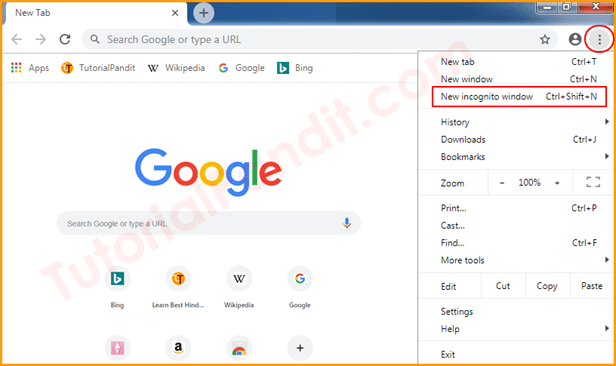
Step: #3
New Incognito Window पर क्लिक करते ही आपके सामने Private Window Open हो जाएगी. जो Normal Window से कुछ अलग दिखाई देगी. एक टॉपि पहना हुआ सिर आपके स्वागत में सिर झुका रहा है. और Background Color काला होगा.
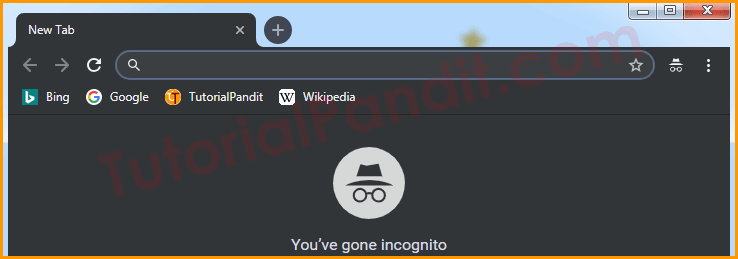
आप की-बोर्ड से Ctrl + Shift + N दबाकर भी Chrome Browser में New Incognito Window Open कर सकते हैं.
Firefox Browser में Private Browsing का उपयोग कैसे करें?
Mozilla Firefox Browser एक फ्री, तेज और लोकप्रिय वेब ब्राउजर है. Firefox Browser में Private Browsing का इस्तेमाल Private Window में होता हैं. क्योंकि फायरफॉक्स Safe Mode को Private Browsing ही कहता हैं.
Firefox Browser में Private Window Open करने के लिए इन स्टेप्स को फॉलो कीजिए.
Step: #1
सबसे पहले अपने कम्प्युटर में Firefox Browser को Open कीजिए.
Step: #2
अब दाएं तरफ मौजूद Firefox Menu ☰ पर क्लिक कीजिए और फिर New Private Window पर क्लिक कीजिए.
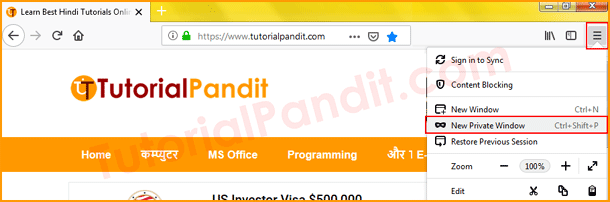
Step: #3
New Private Window पर क्लिक करते ही आपके सामने Private Window Open हो जाएगी. आप की-बोर्ड से Ctrl + Shift + P दबाकर भी Firefox Browser में New Private Window Open कर सकते हैं.
Internet Explorer में Private Browsing का उपयोग कैसे करें?
Internet Explorer Browser एक पुराना और प्रचलित ब्राउजर है. जो Windows Operating System में By Default Installed आता हैं.
IE में Private Browsing को InPrivate Browsing कहा जाता हैं. इसलिए यहाँ आपको Safe Mode में इंटरनेट चलाने के लिए InPrivate Window ढूँढनी हैं. जिसे आप निम्न स्टेप्स को फॉलो करके ढूँढ सकते हैं.
Step: #1
सबसे पहले अपने कम्प्युटर में Internet Explorer Browser को Open कीजिए.
Step: #2
अब दाएं तरफ मौजूद Gear Icon ⚙ पर क्लिक कीजिए और फिर Safety > InPrivate Browsing पर क्लिक कीजिए.
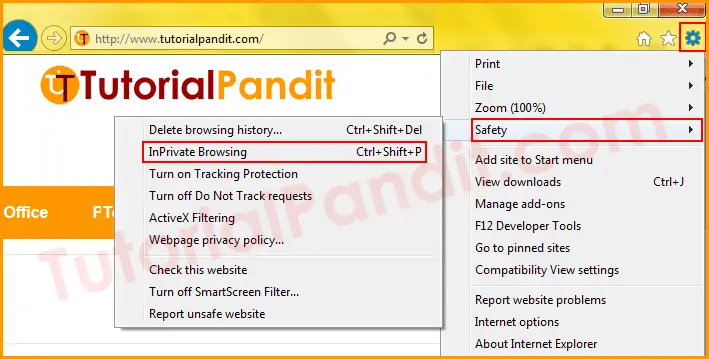
Step: #3
InPrivate Browsing पर क्लिक करते ही आपके सामने InPrivate Window Open हो जाएगी. आप की-बोर्ड से Ctrl + Shift + P दबाकर भी IE Browser में New Private Window Open कर सकते हैं.
Microsoft Edge में Private Browsing का उपयोग कैसे करें?
Microsoft Edge Browser को Windows 10 के साथ विकसित किया गया था. और यह ब्राउजर Windows 10 के नीचे वाले सस्करणों के लिए उपलब्ध नही हैं.
ME और IE में ज्यादा अंतर नही है. और Microsoft Edge Browser में भी Private Browsing को InPrivate BRowsing कहा जाता हैं. ME में Private Window Open करने के लिए इन स्टेप्स को फॉलो कीजिए.
Step: #1
सबसे पहले अपने कम्प्युटर में Microsoft Edge Browser को Open कीजिए.
Step: #2
अब दाएं तरफ मौजूद ME Menu ⋯ पर क्लिक कीजिए और फिर New InPrivate window पर क्लिक कीजिए.
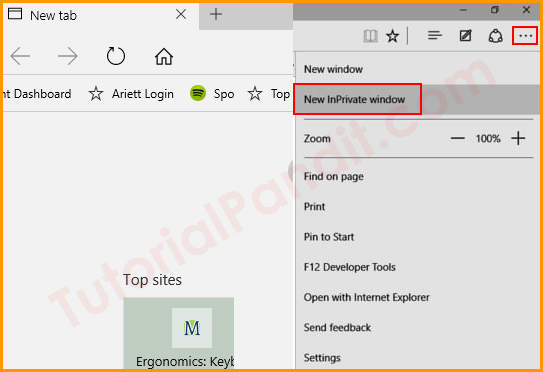
Step: #3
New InPrivate Window पर क्लिक करते ही आपके सामने InPrivate Window Open हो जाएगी. आप की-बोर्ड से Ctrl + Shift + P दबाकर भी ME Browser में New Private Window Open कर सकते हैं.
आपने क्या सीखा?
इस Tutorial में हमने आपको Private Browsing के बारे में पूरी जानकारी दी हैं. आपने जाना कि Private Browsing क्या होती हैं? Private Browsing क्यों इस्तेमाल करनी चाहिए? इसके अलावा आपने जाना कि ब्राउजर में Private Window का इस्तेमाल कैसे करते हैं? हमे उम्मीद है कि यह Tutorial आपके लिए उपयोगी साबित होगा.
#BeDigital



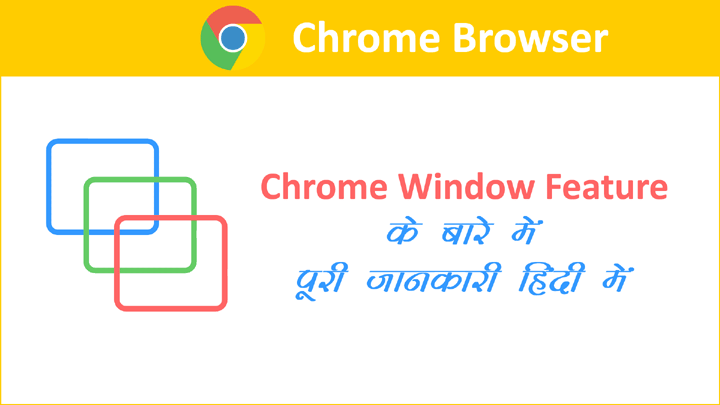
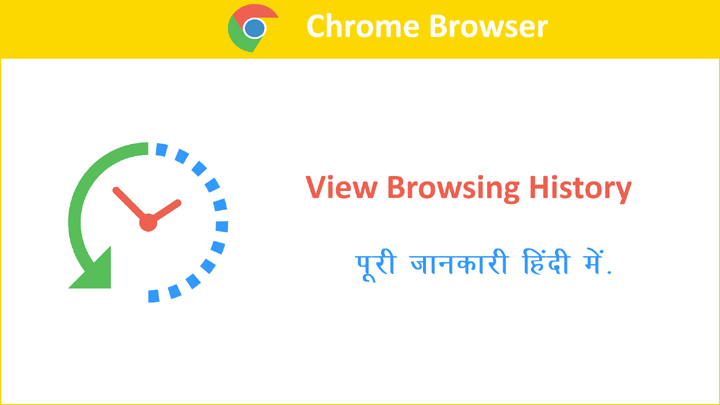
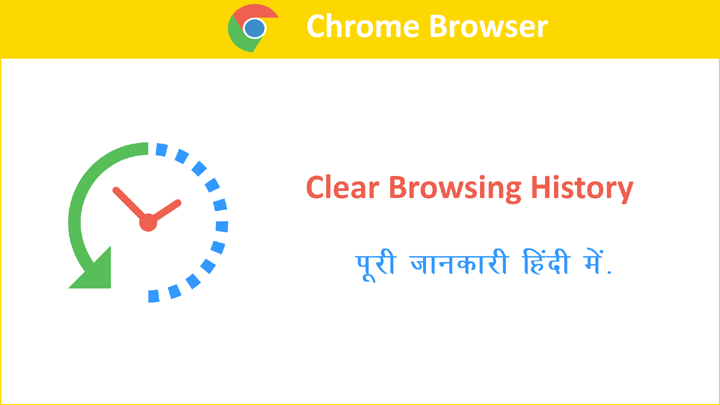

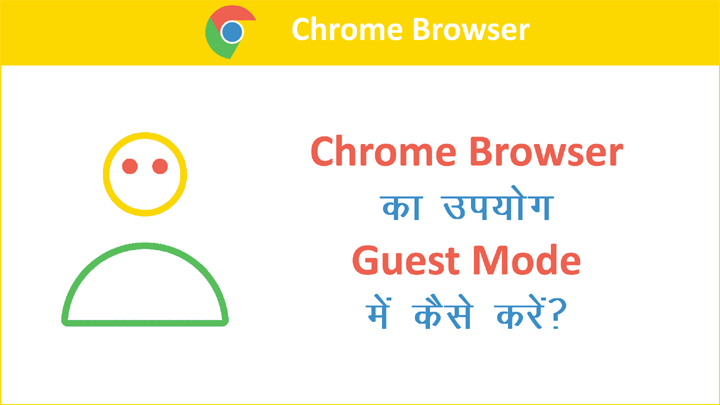
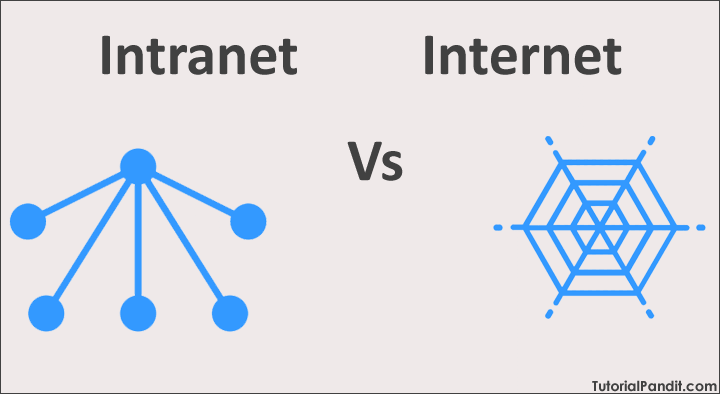
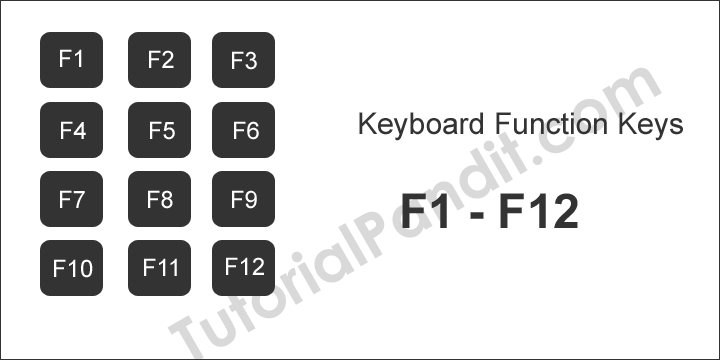
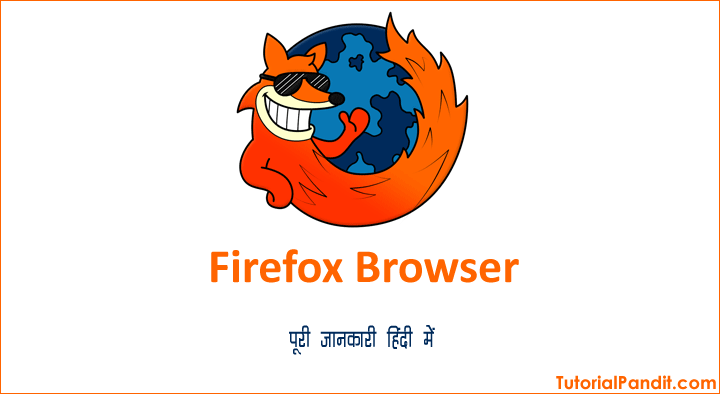
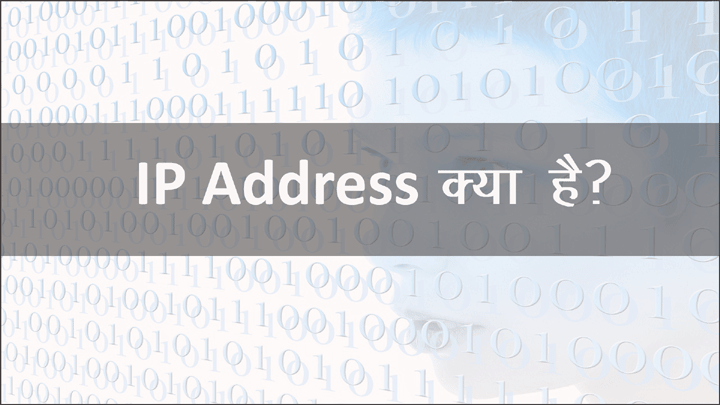
Thanxxx sir to giving a great information about incognito mood.